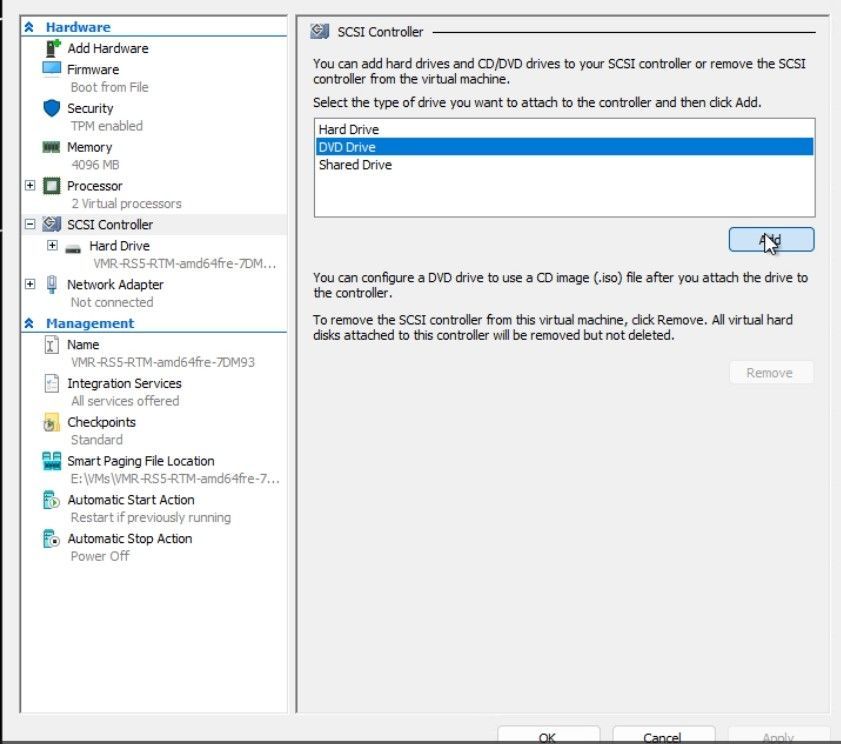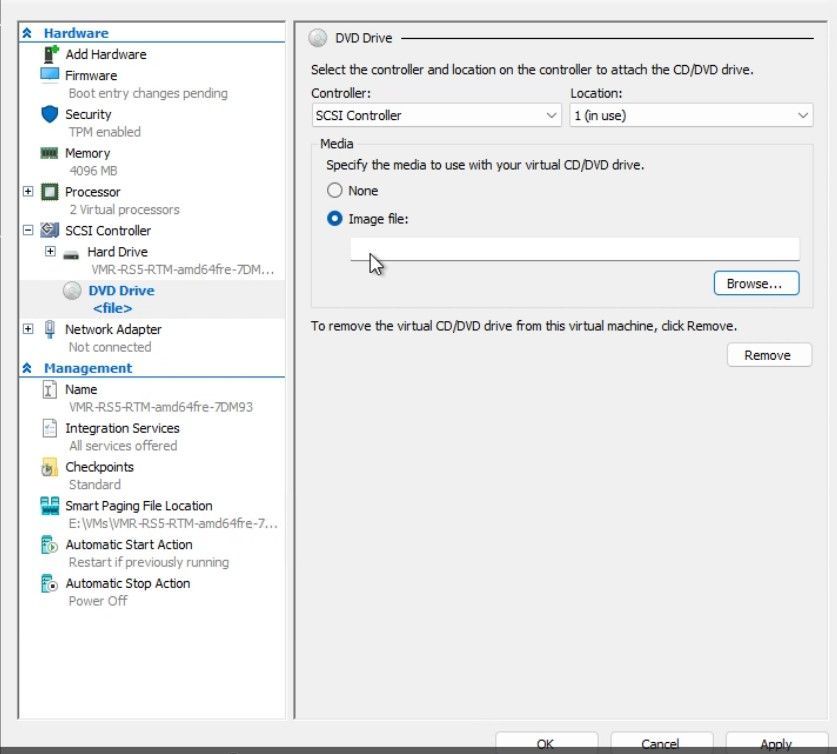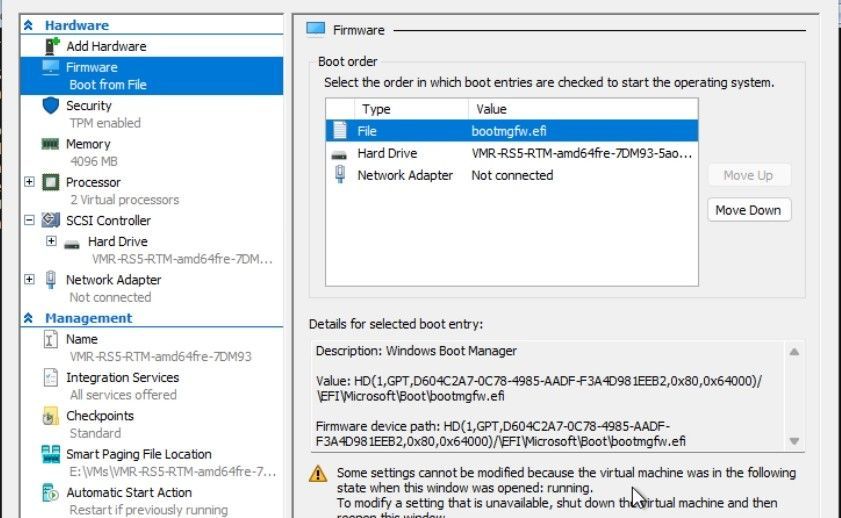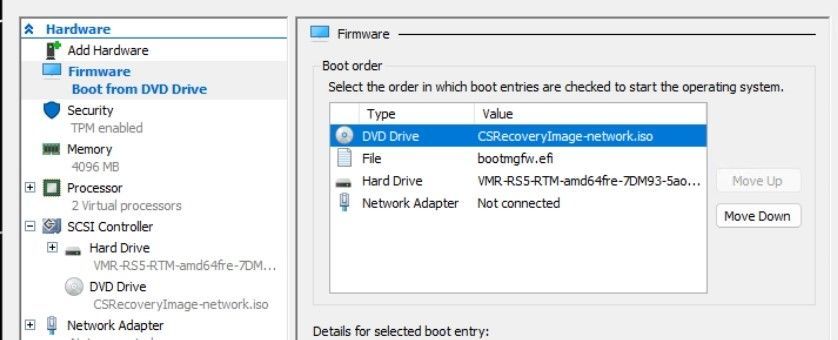Podsumowanie
W związku z problemem agenta CrowdStrike Falcon wpływającym na klientów i serwery systemu Windows wydaliśmy zaktualizowane narzędzie odzyskiwania z dwoma opcjami naprawy, aby pomóc administratorom IT przyspieszyć proces naprawy. Narzędzie automatyzuje ręczne kroki w KB5042421 (klient) i KB5042426 (serwer). Pobierz podpisane narzędzie Microsoft Recovery Tool z Centrum pobierania Microsoft. Za pomocą tego narzędzia można odzyskać klientów, serwery i maszyny wirtualne Hyper-V systemu Windows.
Dostępne są dwie opcje naprawy:
-
Odzyskiwanie z Windows PE: ta opcja korzysta z nośnika rozruchowego automatyzującego naprawę urządzenia.
-
Odzyskiwanie z trybu awaryjnego: ta opcja używa nośnika rozruchowego dla urządzeń, których dotyczy problem, do rozruchu w trybie awaryjnym. Administrator może następnie zalogować się przy użyciu konta z lokalnymi uprawnieniami administracyjnymi i uruchomić kroki rozwiązywania problemów.
Określanie opcji do użycia
Ta opcja szybkiego i bezpośredniego odzyskiwania systemów z programu Windows PE nie wymaga lokalnych uprawnień administracyjnych. Jeśli urządzenie korzysta z funkcji BitLocker, może być konieczne ręczne wprowadzenie klucza odzyskiwania funkcji BitLocker, zanim będzie można naprawić system, którego dotyczy problem.
Jeśli korzystasz z rozwiązania do szyfrowania dysków firmy innej niż Microsoft, zapoznaj się ze wskazówkami od tego dostawcy. Powinny one udostępniać opcje odzyskiwania dysku, dzięki czemu można uruchomić skrypt korygowania z systemu Windows PE.
Ta opcja odzyskiwania z trybu awaryjnego może włączyć odzyskiwanie na urządzeniach z funkcją BitLocker bez konieczności wprowadzania kluczy odzyskiwania funkcji BitLocker. Potrzebujesz dostępu do konta z uprawnieniami administratora lokalnego na urządzeniu.
Użyj tej opcji dla urządzeń w następujących sytuacjach:
-
Używa tylko protectorów modułu TPM.
-
Dysk nie jest szyfrowany.
-
Klucz odzyskiwania funkcji BitLocker nie jest znany.
Jeśli urządzenie korzysta z osłony funkcji BitLocker modułu TPM+PIN, użytkownik będzie musiał wprowadzić kod PIN lub będzie konieczne użycie klucza odzyskiwania funkcji BitLocker.
Jeśli funkcja BitLocker nie jest włączona, użytkownik musi zalogować się tylko za pomocą konta z uprawnieniami administratora lokalnego.
Jeśli korzystasz z rozwiązania do szyfrowania dysków firmy innej niż Microsoft, zapoznaj się ze wskazówkami od tego dostawcy. Powinny one udostępniać opcje odzyskiwania dysku, dzięki czemu można uruchomić skrypt korygowania z trybu awaryjnego.
Dodatkowe zagadnienia
Mimo że preferowana jest opcja USB, niektóre urządzenia mogą nie obsługiwać połączeń USB. W takich sytuacjach zobacz sekcję dotyczącą sposobu odzyskiwania za pomocą środowiska wykonywania przed wykonaniem systemu (PXE).
Jeśli urządzenie nie może nawiązać połączenia z siecią PXE, a interfejs USB nie wchodzi w grę, spróbuj wykonać instrukcje ręczne opisane w następujących artykułach:
W przeciwnym razie rozwiązaniem może być ponowne obrazowanie urządzenia.
Jeśli korzystasz z dowolnej opcji odzyskiwania, najpierw przetestuj ją na wielu urządzeniach przed jej szerokim użyciem w środowisku.
Tworzenie nośnika rozruchowego
Wymagania wstępne dotyczące tworzenia nośnika rozruchu
-
Klient 64-bitowy systemu Windows z co najmniej 8 GB wolnego miejsca, na którym można uruchomić narzędzie w celu utworzenia rozruchowego dysku USB.
-
Uprawnienia administracyjne klienta systemu Windows z wymagania wstępnego nr 1.
-
Dysk USB o minimalnym rozmiarze 1 GB i nie większym niż 32 GB. Narzędzie usunie wszystkie istniejące dane na tym dysku i automatycznie sformatuje je do wersji FAT32.
Instrukcje tworzenia nośnika rozruchowego
Aby utworzyć nośnik odzyskiwania z 64-bitowego klienta systemu Windows w wymaganiu wstępnym nr 1, wykonaj następujące czynności:
-
Pobierz podpisane narzędzie Microsoft Recovery Tool z Centrum pobierania Microsoft.
-
Wyodrębnij skrypt programu PowerShell z pobranego pliku.
-
Otwórz program Windows PowerShell jako administrator i uruchom następujący skrypt: MsftRecoveryToolForCS.ps1
-
Narzędzie pobiera i instaluje zestaw Windows Assessment and Deployment Kit (Windows ADK). Ten proces może potrwać kilka minut.
-
Wybierz jedną z dwóch opcji odzyskiwania urządzeń, na które ma to wpływ: Windows PE lub tryb awaryjny.
-
Opcjonalnie wybierz katalog zawierający pliki sterowników do zaimportowania do obrazu odzyskiwania. Zalecamy wybranie pozycji N, aby pominąć ten krok.
-
Narzędzie importuje wszystkie pliki SYS i INI cyklicznie w ramach określonego katalogu.
-
Niektóre urządzenia, takie jak urządzenia Surface, mogą wymagać dodatkowych sterowników do wprowadzania klawiatury.
-
-
Wybierz opcję wygenerowania pliku ISO lub dysku USB.
-
Jeśli wybierzesz opcję USB:
-
Po wyświetleniu monitu włóż dysk USB i podaj literę dysku.
-
Gdy narzędzie zakończy tworzenie dysku USB, usuń go z klienta systemu Windows.
-
Instrukcje dotyczące korzystania z opcji odzyskiwania
Jeśli w poprzednich krokach utworzono nośnik dla środowiska Windows PE, skorzystaj z tych instrukcji na odpowiednich urządzeniach.
Wymagania wstępne dotyczące używania nośnika rozruchowego do odzyskiwania środowiska Windows PE
-
Klucz odzyskiwania funkcji BitLocker może być potrzebny dla każdego urządzenia obsługującego funkcję BitLocker i którego dotyczy problem.
-
Jeśli urządzenie, którego dotyczy problem, używa ochraniaczy TPM+PIN i nie znasz numeru PIN urządzenia, może być potrzebny klucz odzyskiwania.
-
Instrukcje dotyczące używania nośnika rozruchowego do odzyskiwania środowiska Windows PE
-
Włóż USB do urządzenia, którego dotyczy problem.
-
Uruchom ponownie urządzenie.
-
Podczas ponownego uruchamiania naciśnij F12, aby uzyskać dostęp do menu rozruchu systemu BIOS.
Uwaga: Niektóre urządzenia mogą korzystać z innej kombinacji w celu uzyskania dostępu do menu rozruchu systemu BIOS. Postępuj zgodnie z instrukcjami dotyczącymi producenta urządzenia.
-
Z menu rozruchu systemu BIOS wybierz pozycję Rozruch z dysku USB i kontynuuj. Narzędzie zostanie uruchomione.
-
Jeśli funkcja BitLocker jest włączona, użytkownik zostanie wyświetlony monit o klucz odzyskiwania funkcji BitLocker. Po wprowadzeniu klucza odzyskiwania funkcji BitLocker uwzględnij kreski (-). Aby uzyskać więcej informacji na temat opcji klucza odzyskiwania, zobacz Gdzie szukać klucza odzyskiwania funkcji BitLocker.
Uwaga: W przypadku rozwiązań do szyfrowania urządzeń innych firm postępuj zgodnie z instrukcjami dostarczonymi przez dostawcę, aby uzyskać dostęp do dysku.
-
Jeśli funkcja BitLocker nie jest włączona na urządzeniu, nadal może zostać wyświetlony monit o klucz odzyskiwania funkcji BitLocker. Naciśnij Enter , aby pominąć i kontynuować.
-
-
Narzędzie uruchamia kroki rozwiązywania problemów zgodnie z zaleceniami CrowdStrike.
-
Po zakończeniu wyjmij dysk USB i uruchom ponownie urządzenie normalnie.
Jeśli w poprzednich krokach w trybie awaryjnym utworzono nośnik, skorzystaj z tych instrukcji na odpowiednich urządzeniach.
Wymagania wstępne dotyczące używania nośnika rozruchowego do odzyskiwania w trybie awaryjnym
-
Dostęp do lokalnego konta administratora .
-
Jeśli urządzenie, którego dotyczy problem, korzysta z osłony modułu TPM+PIN funkcji BitLocker i nie znasz numeru PIN urządzenia, może być potrzebny klucz odzyskiwania funkcji BitLocker.
Instrukcje dotyczące używania nośnika rozruchowego do odzyskiwania w trybie awaryjnym
-
Włóż USB do urządzenia, którego dotyczy problem.
-
Uruchom ponownie urządzenie.
-
Podczas ponownego uruchamiania naciśnij F12, aby uzyskać dostęp do menu rozruchu systemu BIOS.
Uwaga: Niektóre urządzenia mogą korzystać z innej kombinacji w celu uzyskania dostępu do menu rozruchu systemu BIOS. Postępuj zgodnie z instrukcjami dotyczącymi producenta urządzenia.
-
Z menu rozruchu systemu BIOS wybierz pozycję Rozruch z dysku USB i kontynuuj.
-
Narzędzie zostanie uruchomione i zostanie wyświetlony następujący komunikat:To narzędzie skonfiguruje ten komputer do rozruchu w trybie awaryjnym. OSTRZEŻENIE: W niektórych przypadkach może być konieczne wprowadzenie klucza odzyskiwania funkcji BitLocker po uruchomieniu.
-
Naciśnij dowolny, aby kontynuować. Zostanie wyświetlony następujący komunikat:Komputer jest teraz skonfigurowany do rozruchu w trybie awaryjnym.
-
Naciśnij dowolny, aby kontynuować. Urządzenie zostanie ponownie uruchomione w trybie awaryjnym.
-
Uruchom repair.cmd z katalogu głównego dysku multimedialnego. Skrypt uruchamia kroki naprawcze zgodnie z zaleceniami CrowdStrike.
-
Zostanie wyświetlony następujący komunikat:To narzędzie usunie pliki, na które ma to wpływ, i przywróci normalną konfigurację rozruchu. OSTRZEŻENIE: W niektórych przypadkach może być potrzebny klucz odzyskiwania funkcji BitLocker. OSTRZEŻENIE: Ten skrypt musi być uruchamiany w wierszu polecenia z podwyższonym poziomem uprawnień.
-
Naciśnij dowolny, aby kontynuować. Skrypt uruchamia i przywraca normalny tryb rozruchu.
-
Po pomyślnym ukończeniu narzędzia zostanie wyświetlony następujący komunikat:Powodzenie. System uruchomi się ponownie.
-
Naciśnij dowolny, aby kontynuować. Urządzenie zostanie ponownie uruchomione normalnie.
Korzystanie z nośnika odzyskiwania na maszynach wirtualnych Hyper-V
Za pomocą nośnika odzyskiwania można korygować maszyny wirtualne Hyper-V, których dotyczy problem. Podczas tworzenia nośnika rozruchowego wybierz opcję generowania pliku ISO.
Uwaga: W przypadku maszyn wirtualnych innych niż Hyper-V postępuj zgodnie z instrukcjami dostarczonymi przez dostawcę funkcji hypervisor, aby użyć nośnika odzyskiwania.
Instrukcje odzyskiwania maszyn wirtualnych Hyper-V
-
Na maszynie wirtualnej, na która ma to wpływ, dodaj dysk DVD w obszarze Ustawienia funkcji Hyper-V > kontrolera SCSI.
-
Przejdź do obrazu ISO odzyskiwania i dodaj go jako plik obrazu w obszarze Ustawienia funkcji Hyper-V > kontrolerem SCSI > dysku DVD.
-
Zwróć uwagę na bieżącą kolejność rozruchu , aby można było ręcznie przywrócić ją później. Na poniższej ilustracji przedstawiono przykładową kolejność rozruchu, która może różnić się od konfiguracji maszyny wirtualnej.
-
Zmień kolejność rozruchu , aby przenieść dysk DVD w górę jako pierwszy wpis rozruchu.
-
Uruchom maszynę wirtualną i naciśnij dowolny, aby kontynuować rozruch obrazu ISO.
-
W zależności od sposobu utworzenia nośnika odzyskiwania wykonaj dodatkowe czynności , aby użyć opcji odzyskiwania środowiska Windows PE lub trybu awaryjnego .
-
W ustawieniach funkcji Hyper-V maszyny wirtualnej ustaw kolejność rozruchu z powrotem na oryginalne ustawienia rozruchu.
-
Uruchom ponownie maszynę wirtualną normalnie.
Używanie środowiska PXE do odzyskiwania
W przypadku większości klientów inne opcje odzyskiwania pomogą przywrócić twoje urządzenia. Jeśli jednak urządzenia nie mogą korzystać z opcji odzyskiwania z dysku USB, na przykład ze względu na zasady zabezpieczeń lub dostępność portów, administratorzy IT mogą wykonywać działania naprawcze za pomocą protokołu PXE.
Aby użyć tego rozwiązania, możesz użyć obrazu WIM (Windows Imaging Format), który narzędzie do odzyskiwania firmy Microsoft tworzy w istniejącym środowisku PXE. Urządzenia, których dotyczy problem, muszą znajdować się w tej samej podsieci sieciowej co istniejący serwer PXE.
Możesz również skorzystać z opisanego poniżej podejścia do serwera PXE. Ta opcja działa najlepiej, gdy można łatwo przenieść serwer PXE z podsieci do podsieci na potrzeby działań naprawczych.
Wymagania wstępne odzyskiwania środowiska PXE
-
64-bitowe urządzenie z systemem Windows hostuje obraz rozruchu. To urządzenie jest nazywane "serwerem PXE".
-
Serwer PXE może działać w dowolnym obsługiwanym kliencie systemu Windows w wersji 64-bitowej.
-
Serwer PXE powinien mieć dostęp do Internetu, aby pobrać narzędzie Microsoft PXE z Centrum pobierania Microsoft. Możesz również skopiować ją na serwer PXE z innego systemu w twojej sieci.
-
Serwer PXE powinien mieć reguły zapory przychodzącej utworzone dla portów UDP 67, 68, 69, 547 i 4011. Pobrane narzędzie PXE (MSFTPXEToolForCS.exe) aktualizuje ustawienia Zapory systemu Windows na serwerze PXE. Jeśli serwer PXE korzysta z rozwiązania zapory firmy innej niż Microsoft, utwórz reguły zgodnie z zaleceniami.
Uwaga: Ten skrypt nie oczyszcza reguł zapory. Po zakończeniu działania naprawczego należy usunąć te reguły zapory. Aby usunąć te reguły z Zapory systemu Windows, otwórz program Windows PowerShell jako administrator i uruchom następujące polecenie: MSFTPXEInitToolForCS.ps1 wyczyść
-
Uprawnienia administracyjne do uruchamiania narzędzia PXE.
-
Serwer PXE wymaga narzędzia redystrybucyjnego Microsoft Visual C++. Pobierz i zainstaluj najnowszą wersję.
-
-
Urządzenia z systemem Windows, których dotyczy problem, powinny znajdować się w tej samej podsieci co serwer PXE. Powinny być podłączone przewodowo zamiast sieci Wi-Fi.
Konfigurowanie serwera PXE
-
Pobierz narzędzie Microsoft PXE z Centrum pobierania Microsoft. Wyodrębnij zawartość archiwum zip do dowolnego katalogu. Zawiera wszystkie niezbędne pliki.
-
Otwórz program Windows PowerShell jako administrator. Przejdź do katalogu, w którym zostały wyodrębnione pliki, i uruchom następujące polecenie: MSFTPXEInitToolForCS.ps1
-
Skrypt skanuje w poszukiwaniu dodatku Windows ADK i systemu Windows PE Add-On instalacji na serwerze PXE. Jeśli nie są zainstalowane, skrypt je instaluje. Aby kontynuować instalację, przejrzyj i zaakceptuj postanowienia licencyjne.
-
Skrypt generuje skrypty naprawcze i tworzy prawidłowy obraz rozruchu.
-
W razie potrzeby zaakceptuj monit i podaj ścieżkę zawierającą pliki sterowników. Pliki sterowników mogą być wymagane dla klawiatury lub urządzeń magazynujące masowo. Na ogół nie trzeba dodawać sterowników. Jeśli nie potrzebujesz żadnych dodatkowych plików sterownika, wybierz pozycję N.
-
Serwer PXE można skonfigurować tak, aby dostarczał domyślny obraz korygowania lub obrazu trybu awaryjnego. Zostaną wyświetlone następujące monity:1. Uruchom ponownie do systemu WinPE, aby rozwiązać ten problem. Wymaga wprowadzenia klucza odzyskiwania funkcji BitLocker, jeśli dysk systemowy jest zaszyfrowany za pomocą funkcji BitLocker. 2. Rozruch do WinPE skonfiguruj tryb awaryjny i uruchom polecenie naprawy po przejściu do trybu awaryjnego. Ta opcja jest mniej prawdopodobne, aby wymagać klucza odzyskiwania funkcji BitLocker, jeśli dysk systemowy jest zaszyfrowany za pomocą funkcji BitLocker.
-
Skrypt generuje wymagane pliki dystrybucyjne i udostępnia ścieżkę, w której kopiuje narzędzie serwera PXE.
-
-
Sprawdź dokładnie wymagania wstępne odzyskiwania PXE, zwłaszcza pakiet redystrybucyjny Microsoft Visual C++.
-
Z konsoli programu PowerShell jako administrator przejdź do katalogu, w którym jest kopiowane narzędzie serwera PXE, i uruchom następujące polecenie, aby uruchomić proces słuchacza: .\MSFTPXEToolForCS.exe
-
Nie zobaczysz dodatkowych odpowiedzi, ponieważ serwer PXE obsługuje połączenia. Nie zamykaj tego okna, ponieważ spowoduje to zatrzymanie serwera PXE.
-
Możesz monitorować postęp serwera PXE w pliku MSFTPXEToolForCS.log w tym samym katalogu.
Uwaga: Jeśli chcesz uruchomić wiele serwerów PXE dla różnych podsieci, skopiuj katalog za pomocą narzędzia serwera PXE i ponownie wykonaj kroki 3 & 4.
-
Dodatkowe informacje na temat środowiska PXE
Użyj środowiska PXE, aby odzyskać urządzenie, którego dotyczy problem
Urządzenie, którego dotyczy problem, musi znajdować się w tej samej podsieci co serwer PXE. Jeśli urządzenia znajdują się w różnych podsieciach, skonfiguruj pomocników adresów IP w środowisku sieciowym, aby umożliwić odnajdowanie serwera PXE.
Jeśli urządzenie, którego dotyczy problem, nie zostało skonfigurowane do rozruchu PXE, wykonaj następujące czynności:
-
Na urządzeniu, którego dotyczy problem, przejdź do menu BIOS\UEFI .
-
Ta akcja różni się w różnych modelach i producentach. Zapoznaj się z dokumentacją dostarczoną przez producenta oryginalnego sprzętu dla konkretnej marki i modelu urządzenia.
-
Typowe opcje uzyskiwania dostępu do systemu BIOS\UEFI obejmują naciśnięcie, takiego jak F2, F12, DEL lub ESC podczas sekwencji uruchamiania.
-
-
Upewnij się , że rozruch sieciowy jest włączony na urządzeniu. Dodatkowe wskazówki można znaleźć w dokumentacji producenta urządzenia.
-
Skonfiguruj opcję rozruchu sieci jako priorytet pierwszego rozruchu.
-
Zapisz nowe ustawienia. Uruchom ponownie urządzenie, aby ustawienia zostały zastosowane i uruchomione z poziomu środowiska PXE.
Podczas rozruchu środowiska PXE na danym urządzeniu zachowanie będzie zależeć od tego, czy wybrano nośnik odzyskiwania środowiska Windows PE, czy nośnik odzyskiwania trybu awaryjnego dla serwera PXE.
Aby uzyskać więcej informacji na temat tych opcji, zobacz dodatkowe kroki korzystania z opcji odzyskiwania środowiska Windows PE lub trybu awaryjnego.
-
W przypadku opcji odzyskiwania środowiska Windows PE użytkownik jest monitowany o rozruch do środowiska Windows PE, a skrypt korygowania jest uruchamiany automatycznie.
-
W przypadku opcji odzyskiwania w trybie awaryjnym urządzenie uruchamia się w trybie awaryjnym. Użytkownik musi zalogować się przy użyciu lokalnego konta administratora i ręcznie uruchomić skrypt.
-
W trybie awaryjnym, zalogowanym jako administrator lokalny, otwórz program Windows PowerShell jako administrator.
-
Uruchom następujące polecenia:del %SystemRoot%\System32\drivers\CrowdStrike\C-00000291*.sys bcdedit /deletevalue {current} safeboot shutdown -r -t 00
-
Po zakończeniu normalnego ponownego uruchomienia urządzenia, odpowiadając na monit wyświetlany na ekranie. Uzyskaj dostęp do menu BIOS\UEFI i zaktualizuj kolejność rozruchu, aby usunąć rozruch PXE.
Skontaktuj się z CrowdStrike
Jeśli po wykonaniu powyższych kroków nadal występują problemy z zalogowaniem się do urządzenia, skontaktuj się z CrowdStrike, aby uzyskać dodatkową pomoc.
Informacje dodatkowe
Aby uzyskać więcej informacji na temat problemu wpływającego na klientów i serwery systemu Windows, na których działa agent CrowdStrike Falcon, zobacz następujące zasoby:
-
W ramach kondycji wersji systemu Windows (aka.ms/WRH) dostępnych jest wiele różnych informacji o systemie Windows.
-
Szczegółowe kroki odzyskiwania są dostępne w następujących artykułach:
-
Klienci korzystający z systemu Windows 365 Cloud PC mogą próbować przywrócić swój komputer w chmurze do stanu dobrego przed wydaniem aktualizacji (19 lipca 2024 r.). Aby uzyskać więcej informacji, zobacz jeden z następujących artykułów:
-
W przypadku maszyn wirtualnych systemu Windows działających na platformie Microsoft Azure wykonaj czynności łagodzące opisane w temacie Stan platformy Azure.
-
Dodatkowe szczegóły z CrowdStrike są dostępne w centrum rozwiązywania problemów i wskazówek CrowdStrike: aktualizacja zawartości Falcon dla hostów systemu Windows.
-
Wpis w blogu Sukces klienta usługi Microsoft Intune w narzędziu odzyskiwania zawiera komentarze innych administratorów IT, które mogą być pomocne.
Informacje pomocnicze
Produkty innych firm omówione w tym artykule są produkowane przez wytwórców niezależnych od Microsoft. Nie udzielamy żadnych gwarancji, dorozumianych ani innych, co do wydajności i niezawodności tych produktów.
Udostępniamy informacje kontaktowe innych firm, aby pomóc w znalezieniu pomocy technicznej. Niniejsze informacje kontaktowe mogą ulec zmianie bez powiadomienia. Nie gwarantujemy dokładności tych informacji kontaktowych innych firm.